用户案例
“不知道大家是否遇到过U盘读不出来提示格式化的问题?我的U盘突然就这样了,现在也不知道该怎么办,所以来问问大家U盘读不出来提示格式化怎么办?如果有解决过类似问题的朋友,可以帮帮我吗?感激不尽!”
U盘作为一种常用的存储设备,帮助我们保存了大量重要的数据和文件。不过在使用过程中,U盘可能会出现各种问题。比如,把U盘连接到电脑后,读不出来并提示需要格式化。
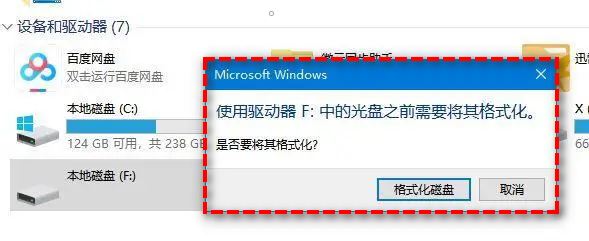
U盘读不出来提示格式化的原因
当U盘读不出来提示格式化时,让我们先来一起了解下出现这个问题的原因,以下是比较常见的原因:
- 文件系统遭到破坏:U盘的文件系统可能因为意外断开连接、电脑关机等情况遭到破坏,需要格式化。
- 病毒感染:U盘感染病毒可能使文件系统受损或数据隐藏,从而提醒格式化。
- U盘本身存在问题:U盘可能有硬件问题,如出现坏道、芯片损坏等,使操作系统无法正确读取数据。
- 操作系统兼容性问题:在不同的操作系统之间频繁的更换使用U盘,可能引起文件系统的不兼容,需要格式化。
- 突然断开连接:在文件传输的过程中,若突然拔下U盘,可能会使文件系统受损,需要格式化。
U盘读不出来提示格式化的解决方法
在了解了U盘读不出来提示格式化的原因后,接下来一起看看解决该问题的方法,你可以先阅读这些方法,然后选择适合自己的方法进行操作。
方法1. 使用CHKDSK命令修复U盘
这是修复U盘的一种简单方法,如果你的U盘提示需要格式化,可尝试使用该方法解决问题。
1. 将U盘连接到电脑,打开“命令提示符”。
2. 输入命令:“chkdsk U盘盘符: /f”,并按下“回车”。
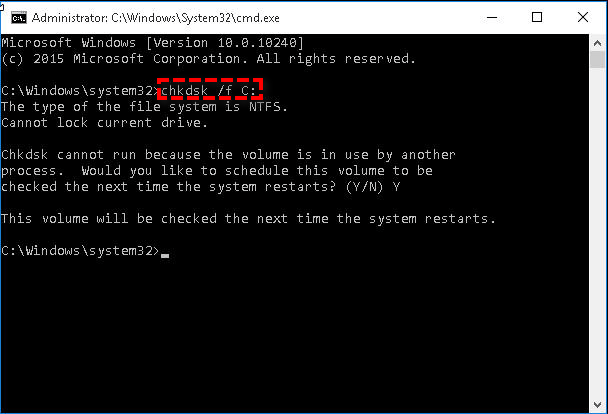
3. 系统会检查和修复U盘上的文件系统错误,根据提示进行操作即可。
方法2. 使用硬盘分区管理工具
如果chkdsk使用后无效或无法使用,那U盘读不出来怎么格式化呢?要格式化U盘,你可以使用专业的磁盘分区管理工具来帮你解决问题,比如傲梅分区助手。它界面整洁直观,操作简单易学,并且兼容性强大,适用于Windows 11/10/8/7/Vista/XP和Windows Server 2008/2012/2016/2019。
1. 安装并启动傲梅分区助手,右键点击要格式化的分区,选择“格式化”。

2. 选择NTFS或FAT32作为新的文件系统,点击“确定”。

3. 在主界面左上角点击“提交” > “执行”,等待完成即可。

总结
以上是U盘读不出来提示格式化问题的解决方法,希望这些方法可以帮你成功解决U盘读不出来的问题。傲梅分区助手除了可以格式化U盘外,还拥有拆分分区、克隆硬盘、检测硬盘速度等功能,快来试试吧!
